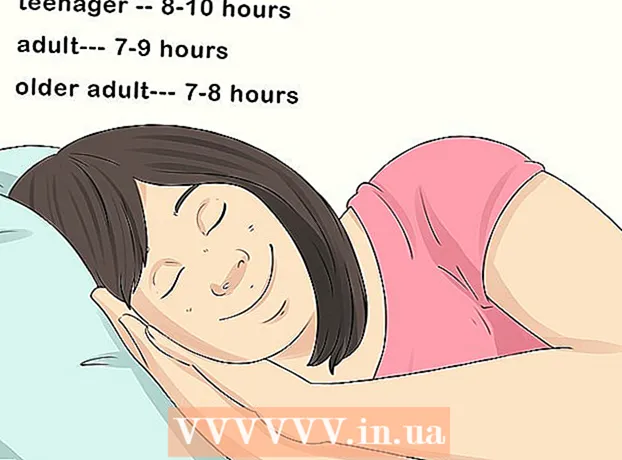作者:
Ellen Moore
创建日期:
15 一月 2021
更新日期:
1 七月 2024
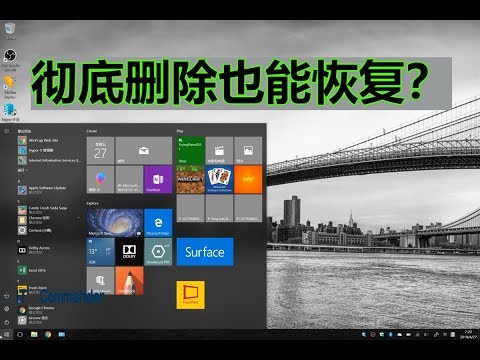
内容
在 Windows XP 中,有两种方法可以删除文件或文件夹。如果您选择一个文件并按 Delete 键,或右键单击该文件并从菜单中选择删除,该文件将被发送到废纸篓。垃圾箱包含已从其原始位置删除的文件和文件夹;项目将保留在垃圾箱中,直到您清空它。这样可以更轻松地恢复已删除的文件。选择一个文件并按 Shift + Delete 或清空回收站将永久删除文件并使其更难恢复。
脚步
方法 1 of 2:从垃圾箱中恢复文件
 1 双击垃圾箱。 它位于您的桌面上,并标有垃圾桶图标。虽然回收站有自己的特殊功能,但它的工作方式与普通文件夹一样。
1 双击垃圾箱。 它位于您的桌面上,并标有垃圾桶图标。虽然回收站有自己的特殊功能,但它的工作方式与普通文件夹一样。  2 找到所需的文件或文件夹。 如果回收站中有很多文件,请像在常规文件夹中一样找到您需要的文件。您还可以按名称、大小或修改日期对回收站的内容进行排序。右键单击所需文件并从菜单中选择“恢复”。该文件将恢复到删除它的文件夹。
2 找到所需的文件或文件夹。 如果回收站中有很多文件,请像在常规文件夹中一样找到您需要的文件。您还可以按名称、大小或修改日期对回收站的内容进行排序。右键单击所需文件并从菜单中选择“恢复”。该文件将恢复到删除它的文件夹。  3 按住 Control 键并单击所需的文件。 这将一次选择多个文件。现在打开文件菜单并单击恢复以恢复所有选定的文件。
3 按住 Control 键并单击所需的文件。 这将一次选择多个文件。现在打开文件菜单并单击恢复以恢复所有选定的文件。  4 打开“编辑”菜单。 单击全选。打开“文件”菜单并单击“恢复”以恢复垃圾箱中的所有项目。
4 打开“编辑”菜单。 单击全选。打开“文件”菜单并单击“恢复”以恢复垃圾箱中的所有项目。
方法 2 of 2:恢复永久删除的文件
 1 不要保存不必要的文件。 另外,不要使用互联网。在需要磁盘空间之前,系统不会永久删除文件,但无法知道何时会删除。
1 不要保存不必要的文件。 另外,不要使用互联网。在需要磁盘空间之前,系统不会永久删除文件,但无法知道何时会删除。  2 找一个好的文件恢复软件。 例如,WinUndelete 或 Recuva。 Recuva 免费提供基本文件恢复,而 WinUndelete 需要购买才能访问完整文件恢复。 Recuva 还有一个付费版本,功能更多。
2 找一个好的文件恢复软件。 例如,WinUndelete 或 Recuva。 Recuva 免费提供基本文件恢复,而 WinUndelete 需要购买才能访问完整文件恢复。 Recuva 还有一个付费版本,功能更多。  3 将程序下载到 U 盘。 Recuva 和 WinUndelete 的版本可以写入 USB 驱动器,无需在计算机上安装程序即可使用。
3 将程序下载到 U 盘。 Recuva 和 WinUndelete 的版本可以写入 USB 驱动器,无需在计算机上安装程序即可使用。 - 为了简化日后恢复文件的过程,我们建议您在计算机上至少安装一个文件恢复软件。
 4 找到删除的文件。 Recuva 按文件类型和位置搜索。 WinUndelete 会提示您按名称、日期、大小和文件类型进行搜索。
4 找到删除的文件。 Recuva 按文件类型和位置搜索。 WinUndelete 会提示您按名称、日期、大小和文件类型进行搜索。  5 恢复被删除的文件。 首先,选择将发送恢复文件的文件夹。我们建议您将文件还原到另一个驱动器,例如闪存驱动器,以避免覆盖您尝试还原的文件。
5 恢复被删除的文件。 首先,选择将发送恢复文件的文件夹。我们建议您将文件还原到另一个驱动器,例如闪存驱动器,以避免覆盖您尝试还原的文件。
提示
- 定期备份您的硬盘,以便能够恢复已删除的文件。如果所有其他方法都失败,请使用还原点还原系统 - 但这将删除自创建该点以来所做的任何更改。